Los sonidos de caja son muy difíciles de elegir y de encajar en una mezcla, así que ¿por qué no crear los tuyos propios con total flexibilidad sonora? Con este sencillo tutorial podrás crear tu propio snare sintetizado que sea totalmente flexible para que puedas ajustarlo y se adapte a tus tracks.
Cómo hacer un sonido de snare en Live
Este tutorial sólo usa un Operator con algo de ecualización y compresión. Así es como suena el sintetizador de caja ¡y notarás que al girar algunas macros, de repente suena tremendamente diferente!
Paso 1: Agrega un Operator
Arrastra un Operator y configura el algoritmo de enrutamiento en el modo que parece un pequeño cuadrado.
Ajustes de tono del oscilador A
- Pitch mode: Fixed
- Frequency 110 Hz
- Multiplier: 1
Ajustes de la forma de onda del Oscilador A
Diseñaremos nuestra propia forma de onda para el oscilador, será un cruce entre una onda cuadrada y una onda de diente de sierra. La pequeña imagen de la forma de onda muestra cómo será.
Copia la forma que ves aquí:
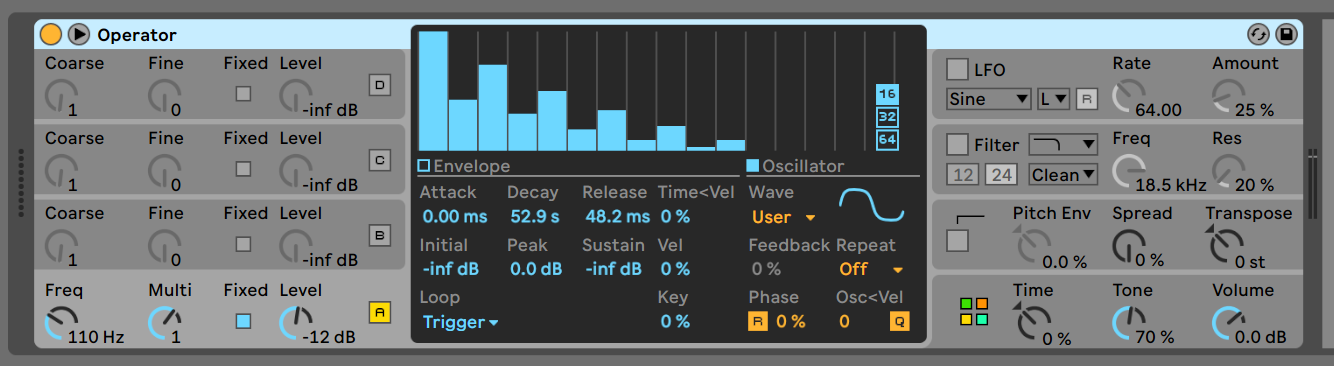
Ajustes de envolvente del oscilador A
La configuración de la envolvente nos permite obtener un ataque muy rápido. Al subir el valor inicial a 0dB escuchamos el sonido de inmediato.
- Attack: 2 ms
- Decay: 50ms
- Release: 50ms
- Initial: 0.0 dB
- Peak: -8dB
- Sustain: -inf
- Velocity: 100%
Loop mode: Trigger
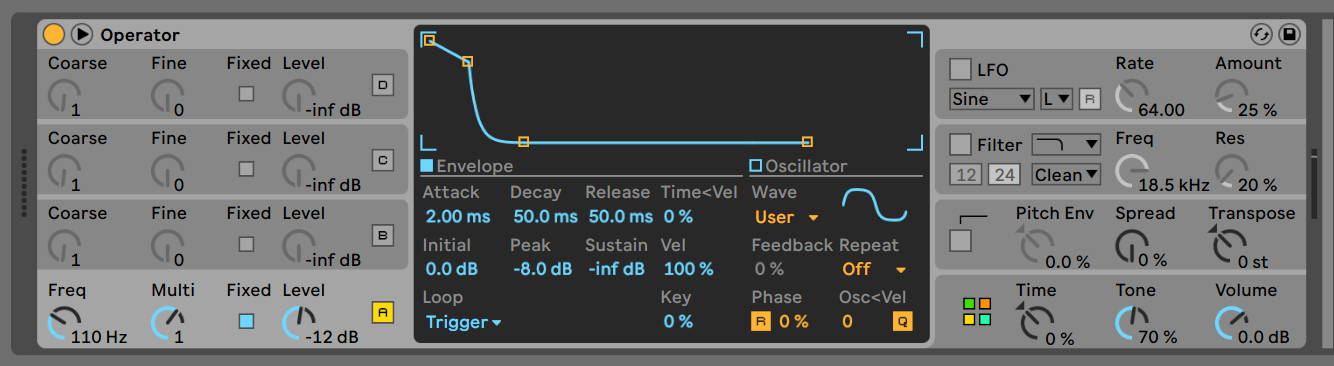
El siguiente paso es empujar algo de sonido a través de ese oscilador. La idea es usar este oscilador que acabamos de crear como una especie de formador de ondas.
Paso 2: agrega el segundo oscilador
Este segundo oscilador producirá el sonido de caja principal, el ruido blanco… pero se escuchará a través del primer oscilador que hicimos. ¡Esa es la magia del FM!
Activa el oscilador B y ajusta el nivel a -18dB
Ajustes de forma de onda del oscilador B
Usaremos la forma de onda llamada “Noise White”
Selecciona la forma de onda que ves aquí:
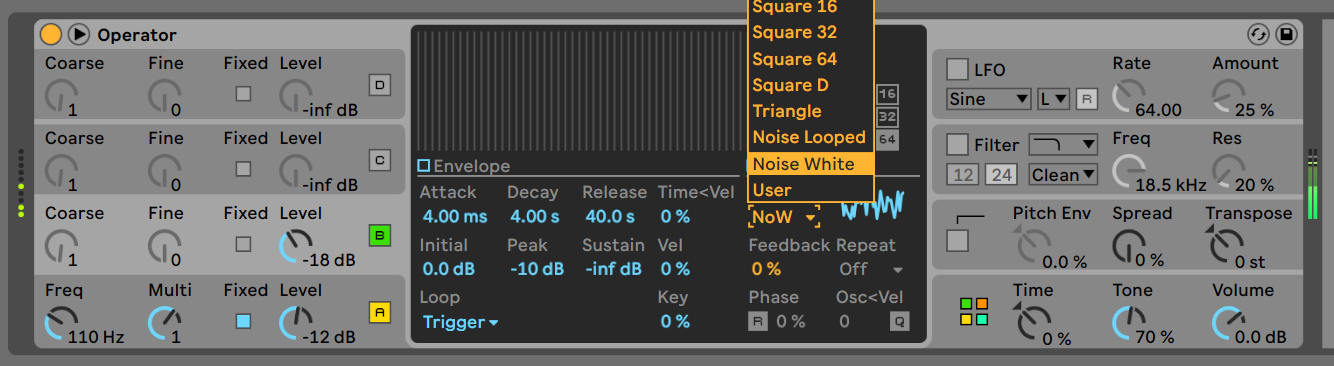
Ajustes de envolvente del oscilador B
Estos ajustes no se escuchan directamente, sino que se envían al oscilador A. Este es el modulador y el oscilador A es la portadora. Ten en cuenta que la decay y el release se expresan en segundos, no en milisegundos.
- Attack: 4.0 milliseconds
- Decay: 4. seconds
- Release: 40 seconds
- Initial: 0.0 dB
- Peak: -10dB
- Sustain: -inf
- Velocity: 0%
Loop mode: Trigger
Paso 3: agregar los agudos
Ahora tenemos la base de un cuerpo para nuestro snare, pero todavía no suena mucho. Así que agregamos un poco de chasquido y chispa en los agudos.
Haz clic derecho en el oscilador C justo encima del pequeño botón marcado [C] y en el menú elige “Copiar del oscilador A”
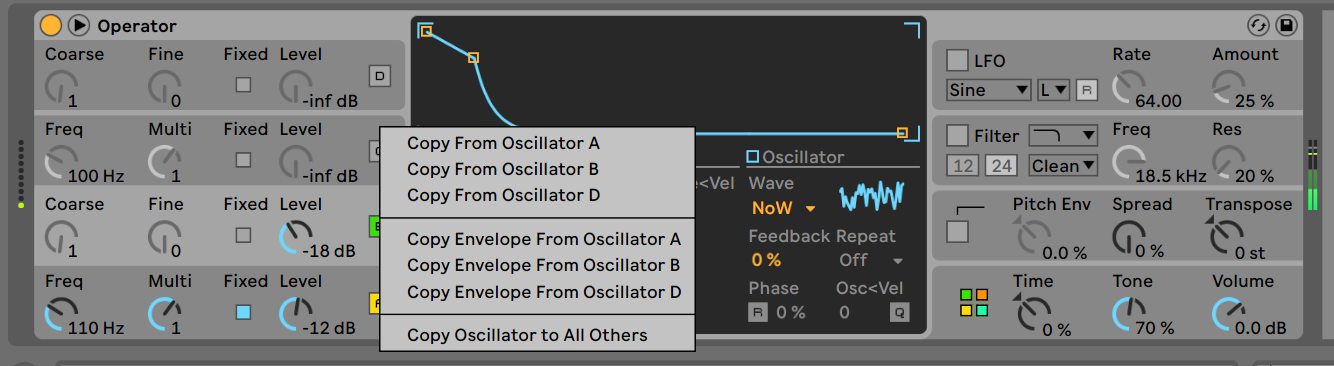
Sin embargo, lo vamos a modificar un poco. Primero cambiaremos el tono para que agregue un vibrato o brillo sutil en los agudos.
Ajustes de tono del oscilador C
- Pitch mode: Fixed
- Frequency 300Hz
- Multiplier: 0.01
Ajustes de forma de onda del oscilador C
Diseñaremos nuestra propia forma de onda para el oscilador, será un cruce entre una onda cuadrada y una onda de diente de sierra. La pequeña imagen de la forma de onda muestra cómo será.
Ajustes de la envolvente del oscilador C
- Attack: 3ms
- Decay: 125 ms
- Release: 160ms
- Initial: 0.0 dB
- Peak: -22dB
- Sustain: -inf
- Velocity: 90%
Modo Loop: Trigger
Ahora bien, no sonará todavía porque no está dando forma al ruido. Para alimentar este oscilador modelador, agregaremos más ruido blanco.
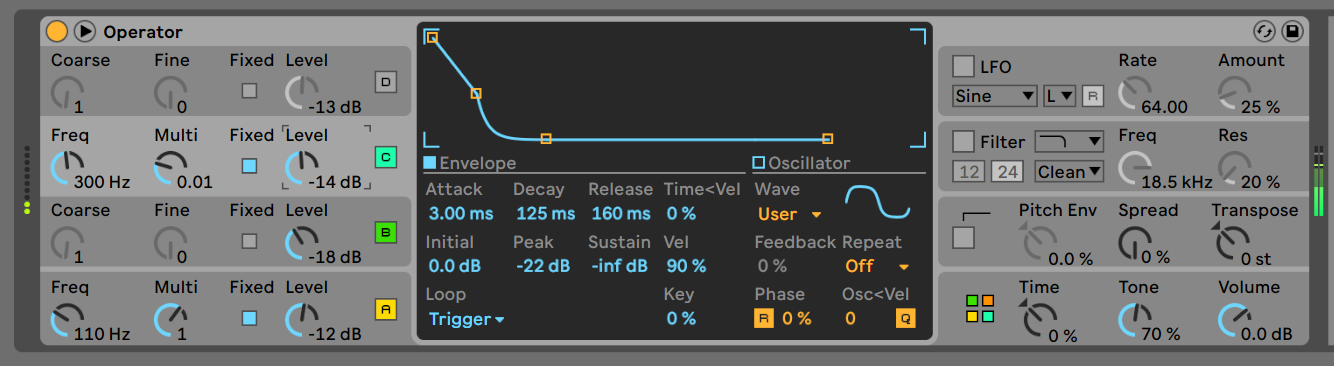
Paso 4: ¡Más ruido!
Haz clic derecho en el oscilador D justo encima del pequeño botón marcado [D] y en el menú elije “Copiar del oscilador B”
Ajusta el volumen del oscilador D en -13dB
Ajustes de la envolvente del oscilador D
- Attack: 35 ms
- Decay: 60 seconds
- Release: 60 seconds
- Initial: 0.0 dB
- Peak: 0dB
- Sustain: -inf
- Velocity: 30%
Paso 5: Dar forma al sonido
El sonido es ahora un poco pesado y desenfocado, no tiene la cantidad adecuada de presencia o chasquido. Arreglemos eso:
Añadiendo cuerpo con el filtro
Activa el filtro y ajusta:
- Mode: high Pass filter
- Slope: 12 db per octave
- Type: Clean
- Frequency: 130 Hz
- Resonance : 30%
Esto elimina los graves molestos y nos permite enfatizar el golpe de la caja.
Agregar Snap con la envolvente de tono
Una caja real tiene un componente de inflexión de tono, a medida que la piel se deforma, el sonido comienza agudo y el tono luego cae a medida que se libera la tensión a través de las vibraciones. Emularemos ese chasquido y doblado del sonido ahora.
Configuración de envolvente del pitch
Activa la envolvente de tono y gira el dial Pitch Env al 100%.
Gira el control de Spread al 20%
- Attack: 25 ms
- Decay: 25 ms
- Release: 25 ms
- Time < Velocity : 40%
- Initial: +48 st
- Peak: 0 st
- Sustain: 0 st
- Mode : Trigger
Para establecer la curva de la envolvente de tono, debes encontrar la característica oculta: haz clic en la palabra “Ataque” y el modo cambiará a la configuración de la curva de envolvente.
Establece la pendiente A. al 80%
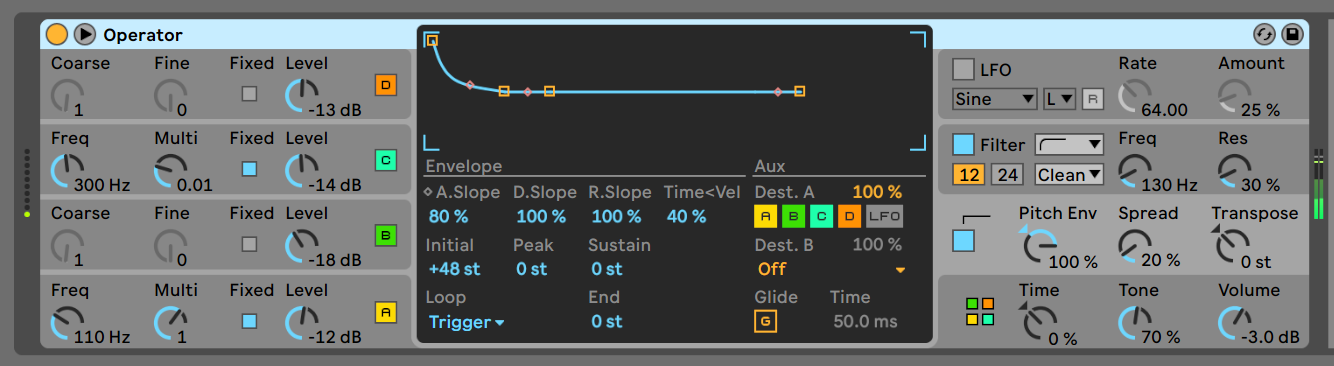
Paso 6: Agrega variedad y profundidad
Antes de agregar más profundidad al sonido, podemos hacer que la caja responda mejor a la velocidad haciendo algunos pequeños cambios.
En la configuración global:
Ajusta las voces en 1
Establece Velocity en Aux Envelope 100 y Time en 10
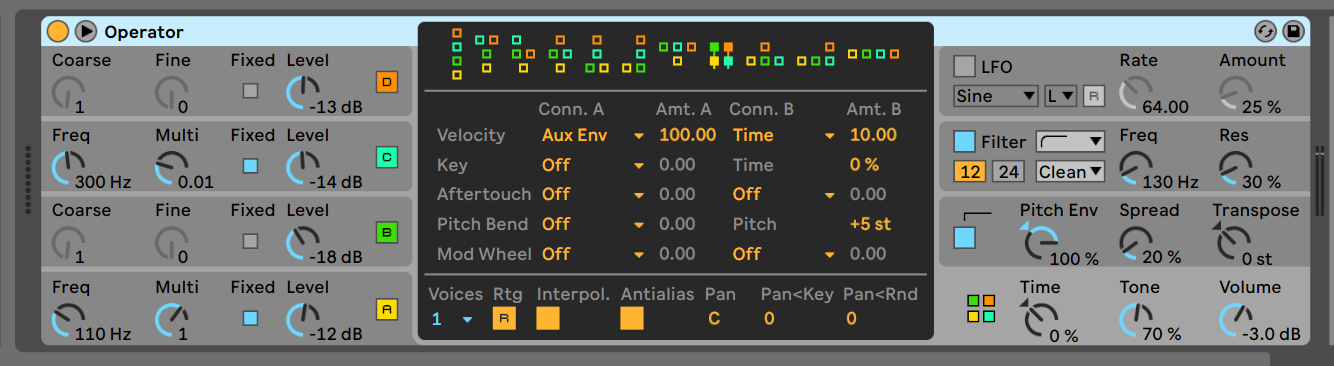
Ahora, completemos ese sonido un poco más.
Compresor
Agrega un compresor con la siguiente configuración:
- Ratio: 3:1
- Attack : 40ms
- Release: 20ms
- Threshold -20 dB
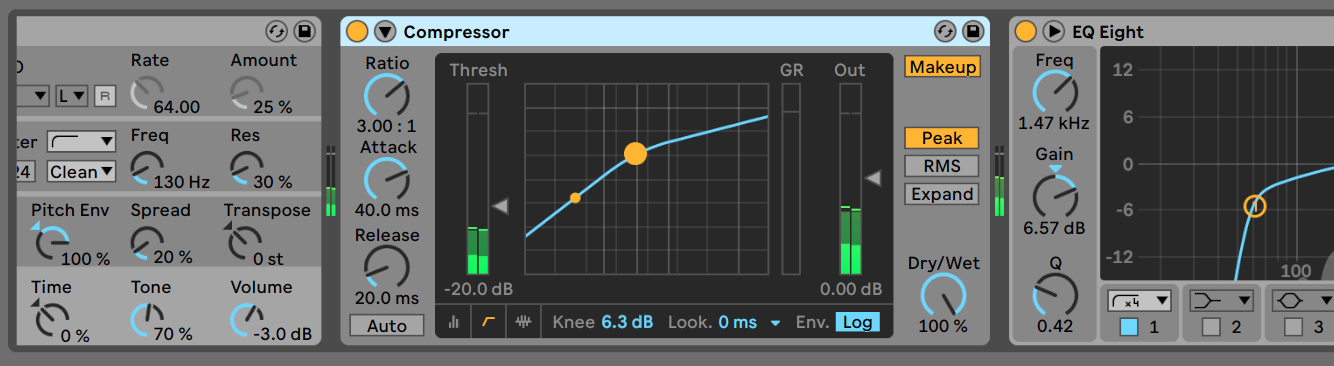
EQ
Agrega un EQ 8 con la siguiente configuración:
Banda 1
- Low Cut x4
- Frequency : 60Hz
- Q: 0.50
Banda 2
- Bell
- Frequency : 1.4 kHz
- Gain 7.0 dB
- Q: 0.4
Banda 3
- Highpass x4
- Frequency : 60Hz
- Q: 0.50
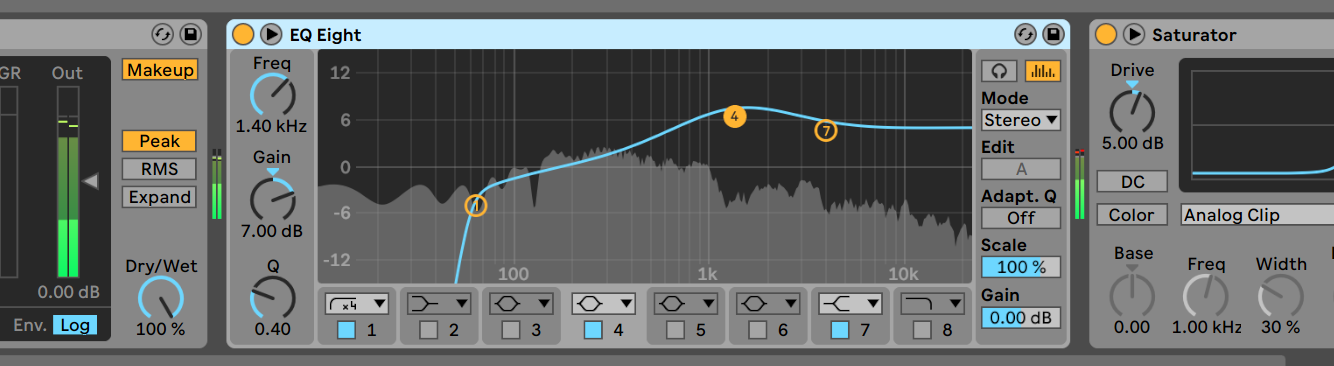
Saturación
Ahora agrega un Saturator con un modo de Clip analógico y la configuración de la unidad como 5 dB:
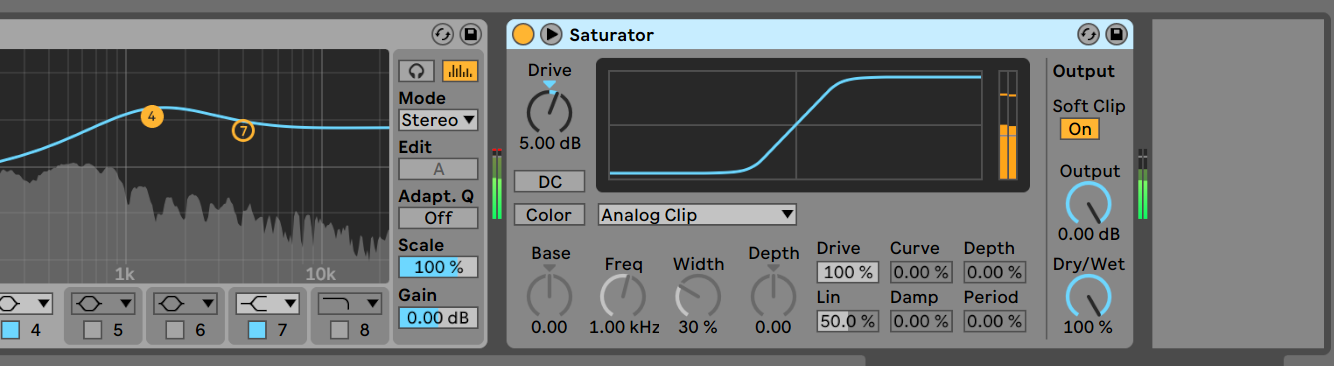
Paso 7: Terminando
Ahora, para guardar esto como un rack, selecciona todo en la cadena de instrumentos.
Haz clic en el Saturator y usa el teclado para seleccionar todo con “Control + a” o “Apple + a”. Ahora presiona “Control + G” o “Apple + G” para convertir esta cadena en un rack.
Guarda la rejilla y asígnale un nombre. ¡Acabas de hacer un snare!
Si deseas llevarlo al siguiente nivel, intenta asignar algunos de los parámetros a macros,. Algunas cosas que puedes probar:
- Asigna el control “Tiempo” a un dial macro.
- Asigna la frecuencia del filtro del operator a un dial macro.
- ¡Asigna la Q de corte de graves del EQ a una macro!
Espero que hayas disfrutado de este tutorial sobre cómo sintetizar una caja en Ableton Live. Si deseas más tutoriales de este tipo, ¡escríbenos en los comentarios!

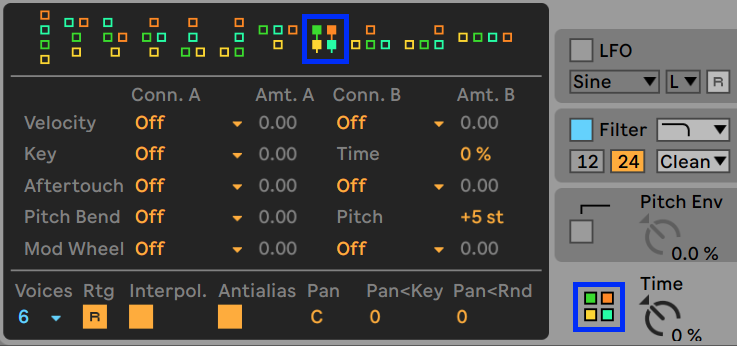

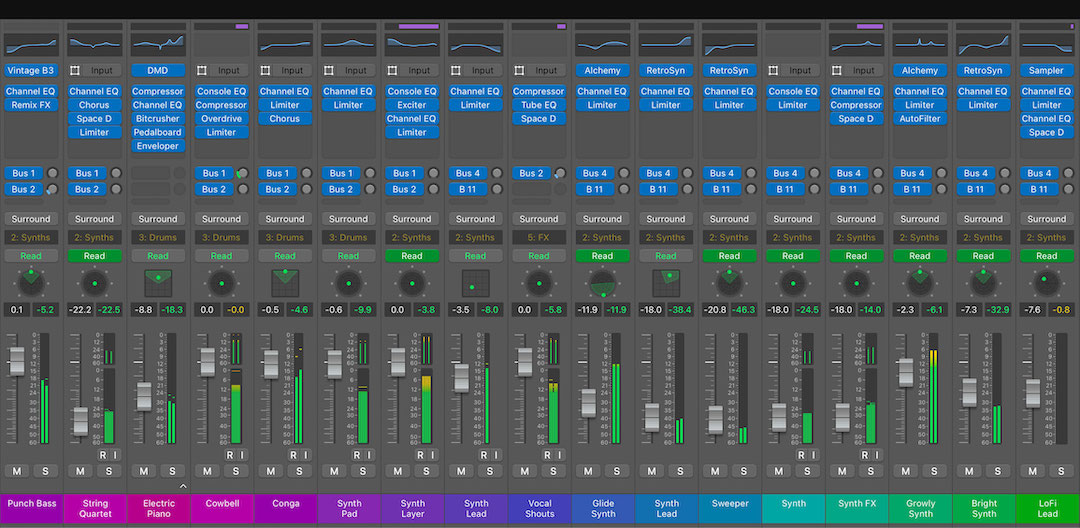


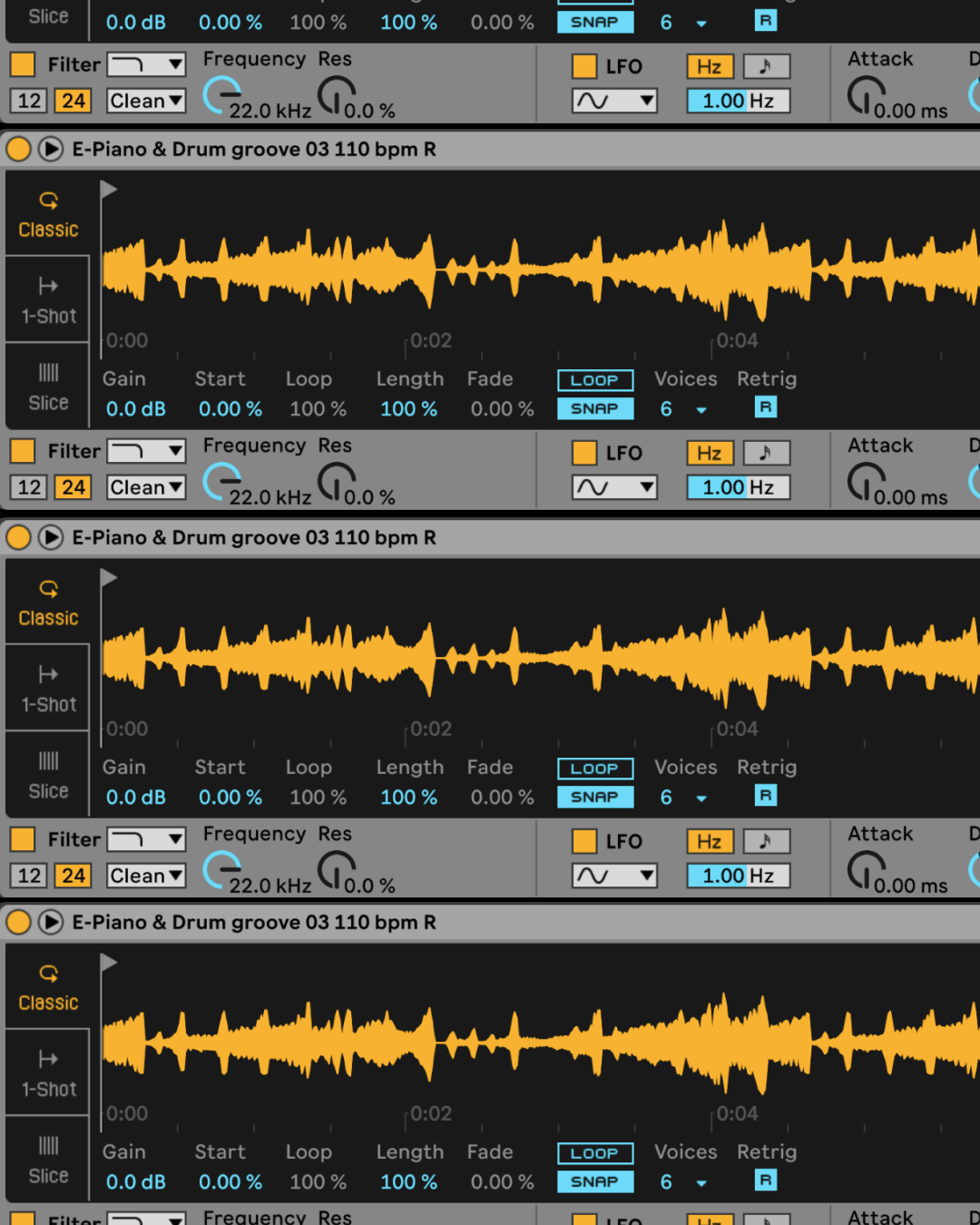
 Entérate antes que nadie
Entérate antes que nadie




